

・

多くの方がOutlookでメールを管理し、顧客情報はMazricaで管理していることでしょう。
受信メールの署名情報を手動でMazricaに登録するのは手間がかかり、ミスも発生しやすい作業です。
そのため、Outlookで受信したメールの情報が、Mazricaに自動で情報が登録されたら、日々の業務効率を高められると思いませんか。
本記事ではOutlookとMazricaを連携し、メールの署名情報から自動的にコンタクト情報をMazricaに登録する方法をご紹介します。
ノーコードで簡単に設定できるので、業務効率化にぜひお役立てください。
・OutlookとMazricaを業務で活用している方
・メール署名の情報を効率的に管理したい担当者の方
・手作業削減で人的ミスを減らし、顧客対応業務のスピードアップを図りたい方
・チームで顧客情報を共有し、業務効率を向上させたい方。
連携をすることで、以下のメリットがあります。
Outlookで受信したメールの署名情報を手作業でMazricaに入力するのは、時間がかかる作業です。また、それに伴いヒューマンエラーが発生しやすい作業でもあります。Mazricaに自動登録できるようにすることで、情報入力にかかる時間を削減し、他の重要な業務に集中できるようになります。それにより、登録ミスを防ぐことに繋がるため、顧客情報の精度が向上します。特に日々大量のメールを受け取る担当者にとっては、この自動化は非常に大きなメリットとなります。
メールからMazricaに直接コンタクト情報を登録することで、管理が大変な顧客データを一元管理できるようになります。これにより、個別の顧客情報を探す手間が省け、チーム全体で共有しやすくなります。例えば、営業チーム内で顧客情報を共有し、他のメンバーが迅速に対応できるようになるため、無駄なやり取りや情報伝達の遅延を防ぐことが可能です。
Mazricaの機能を日頃利用している方にとって、メール署名に含まれる正確な情報をそのまま活用できれば、間違った連絡先や古い情報を使用するリスクを軽減することが期待できます。
それにより、社内での連携漏れを防ぐことにもつながりますし、社内のコミュニケーションも円滑に進めることが期待できます。
[Yoomとは]
Outlookに受信したメールの署名情報をAPIを利用して受け取り、Mazricaのコンタクト情報に登録する方法をご紹介します。
今回は大きく分けて以下のプロセスで作成していきます。
・Outlook、Mazricaをマイアプリ登録
・テンプレートをコピー
・フローの起点となるOutlookのトリガー設定、その後Mazricaのアクション設定
・トリガーボタンをONにして、連携動作の確認
Yoomを利用していない方は、こちらから無料登録をしてください。
すでにYoomを利用している方は、ログインしましょう。
はじめに使用するマイアプリの登録を行ないます。
事前にマイアプリに登録しておくことで、フローの設定がスムーズになります。
まず、Outlookの登録を行いましょう。

次に検索窓にOutlookと入力し、表示された候補から「Outlook」を選択します。

自動でアカウントがログインされるので、パスワードを入力して完了です。
続いて、Mazricaのマイアプリ登録をします。
先ほどと同様に、検索窓に「Mazrica」と入力し検索します。

「アカウント名」と「アクセストークン」を入力し追加してください。
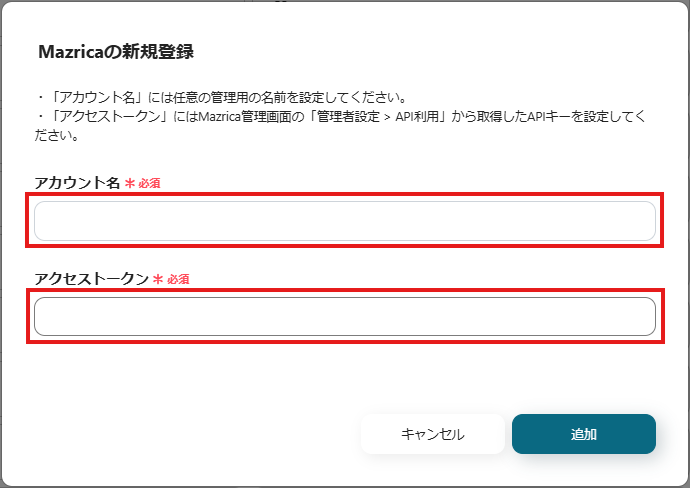
マイアプリ一覧に、OutlookとMazricaが表示されれば、登録完了です。
ここからは自動化の設定を行っていきます。
以下のバナーの「試してみる」をクリックしてテンプレートをコピーしてください。
クリックすると以下のような画面が出てきますので、OKを押しましょう。
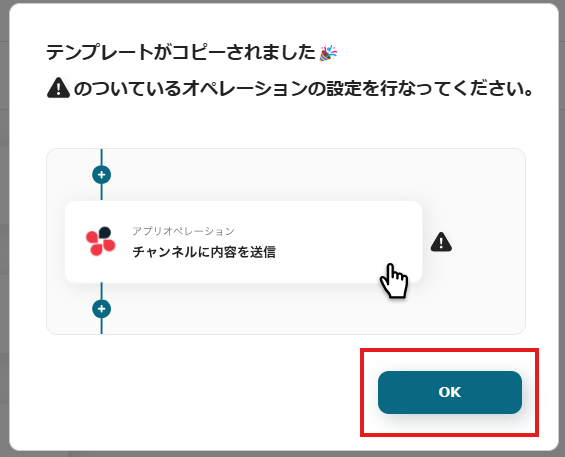
以下の画面が出てきますので、「タイトル」と「説明」の内容があっているか確認します。
変更が必要な場合は、該当箇所をクリックすることで変更できます。
まず最初に、Outlookの「メールを受信したら」から設定を行っていきます。

Outlookと連携するアカウント情報に間違いないか確認します。
トリガーアクションが「メールを受信したら」になっていることを確認し、次へをクリックしてください。
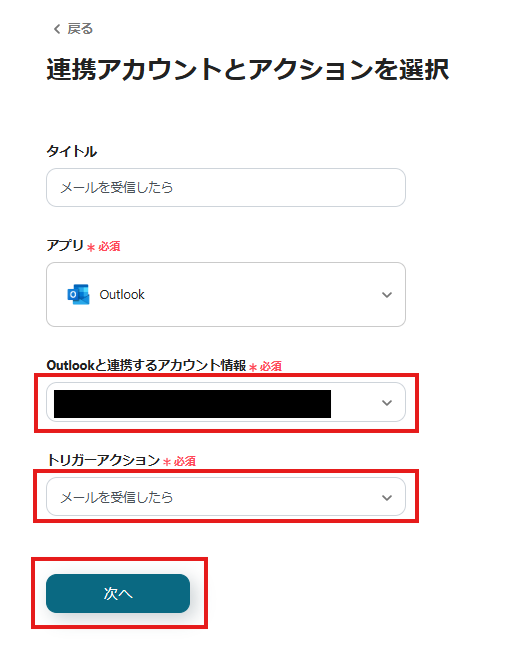
次に、「トリガーの起動間隔」と「メールフォルダID」を設定いたします。
「トリガーの起動間隔」はプランによって選択できる時間が変わる可能性があります。選択した間隔ごとに一度トリガーとなるアクションを確認し、実行された場合にフローボットが起動します。ですので、すぐに登録されたい場合は、短い間隔の時間設定がおすすめです。
「メールフォルダID」はクリックすることで、候補が表示されますのでその中から選んでください。
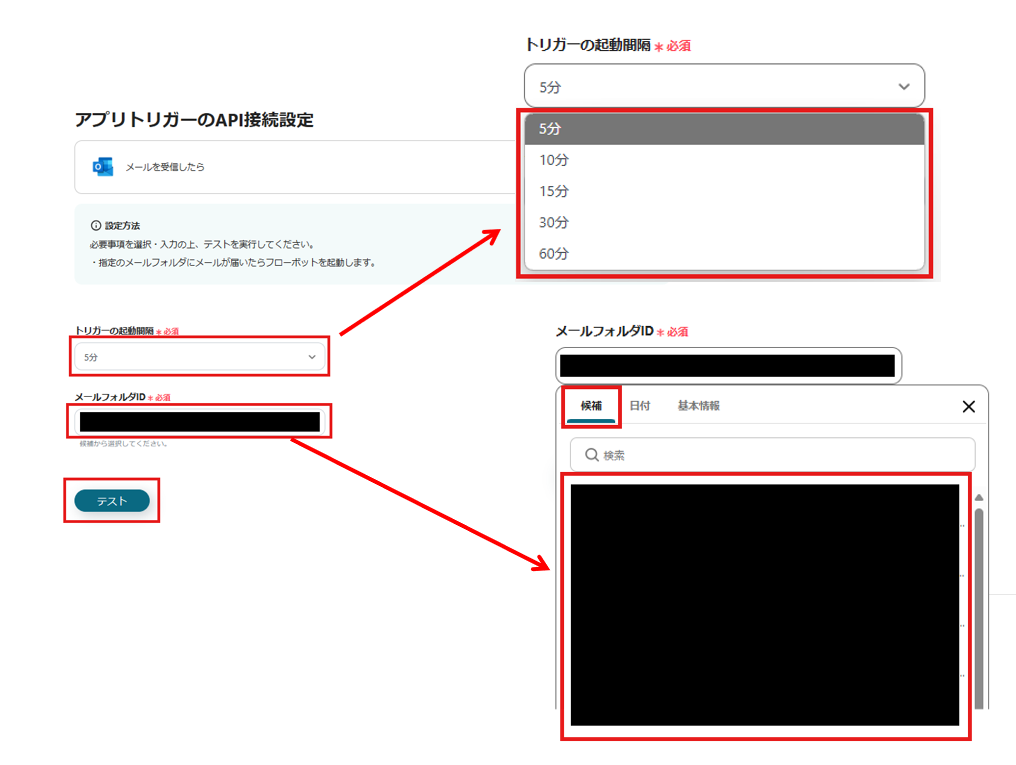
入力が完了したら、テストをして問題なければ「保存する」を押してください。
次に、「テキストからデータを抽出する」を設定していきます。
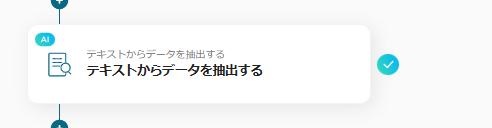
以下の画面が出てきますので、次へで進みます。
※変換タイプの文字数を3,500文字~30,000文字までの間に変更出来ますので、必要に応じて変更してください。
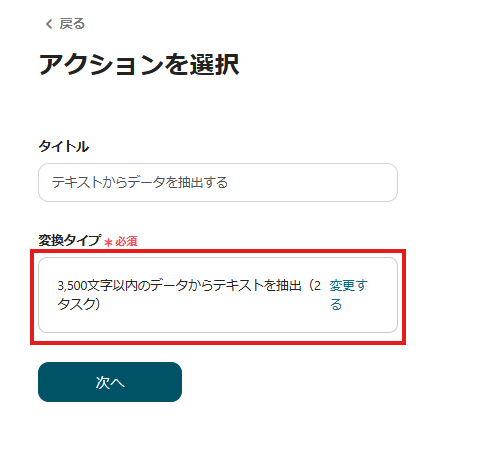
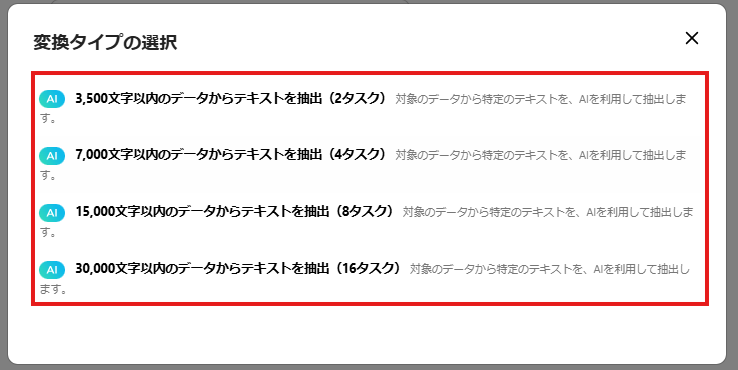
次に詳細を設定していきます。
「対象のテキスト」と「抽出したい項目」を入力します。
対象テキストは、本文のみデフォルトで入っていますので、それ以外で必要な情報はクリックして「アウトプット」から設定いただくことができます。
抽出したい項目も、デフォルトで入力されますので、カンマ区切り(,)することで追加や修正が可能です。

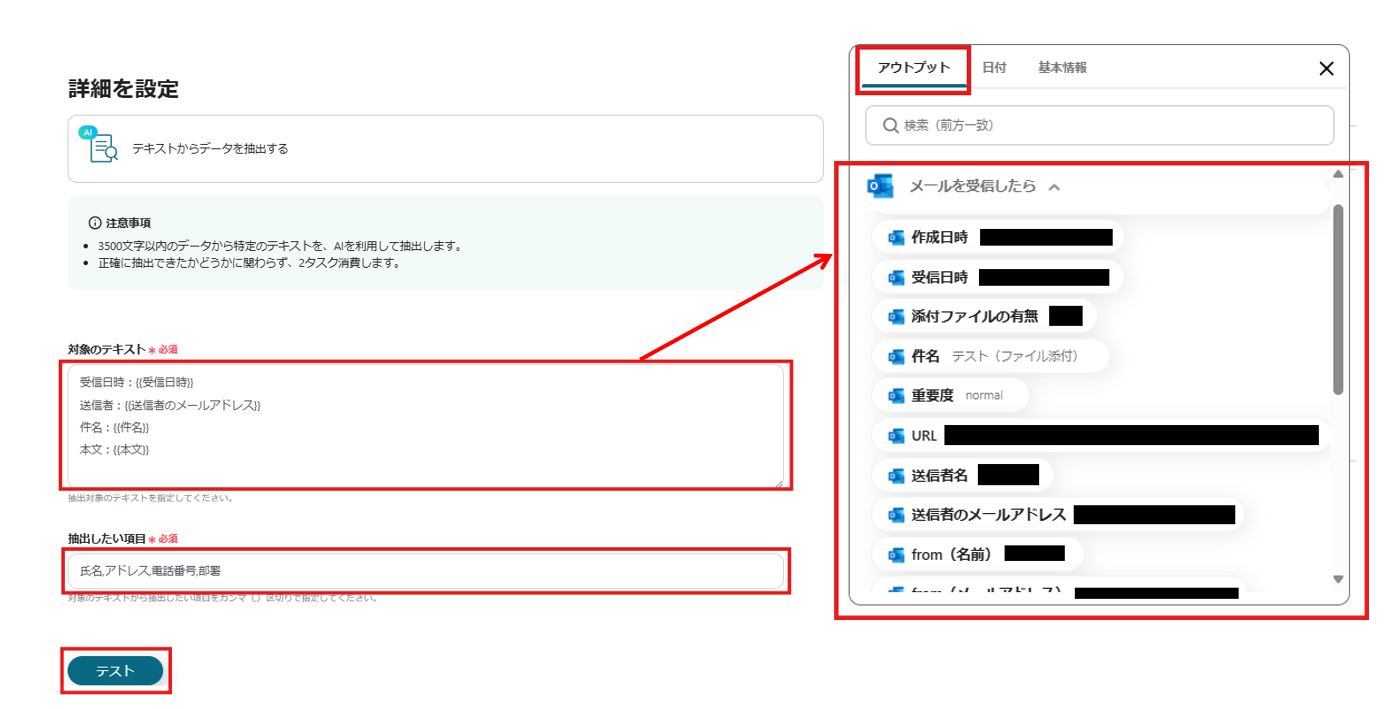
入力が完了しましたら、テストをして問題なければ「保存する」を押してください。
最後に、Mazricaのアクション設定をしていきます。
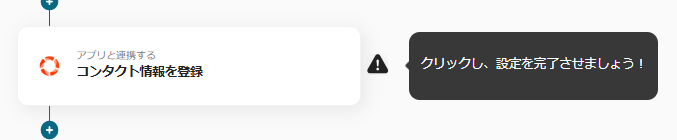
Mazricaと連携するアカウント情報に間違いないか確認し、
アクションが「コンタクト情報を登録」になっていることを確認して次へをクリックしてください。
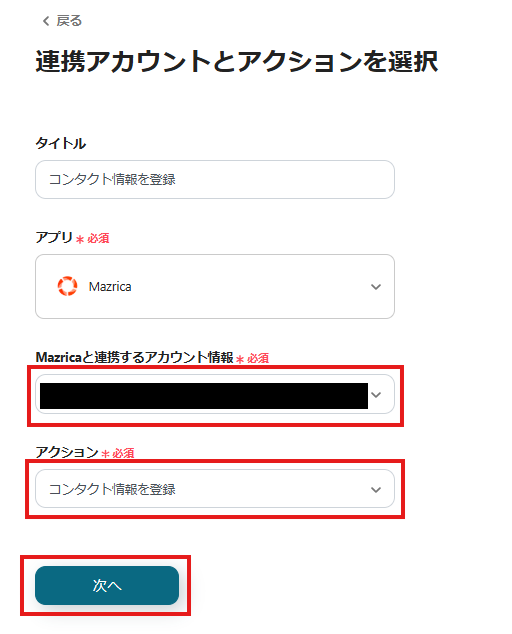
コンタクト情報の登録を行っていきます。
名前やメールアドレスなど、必要情報をクリックして選択・入力していきます。
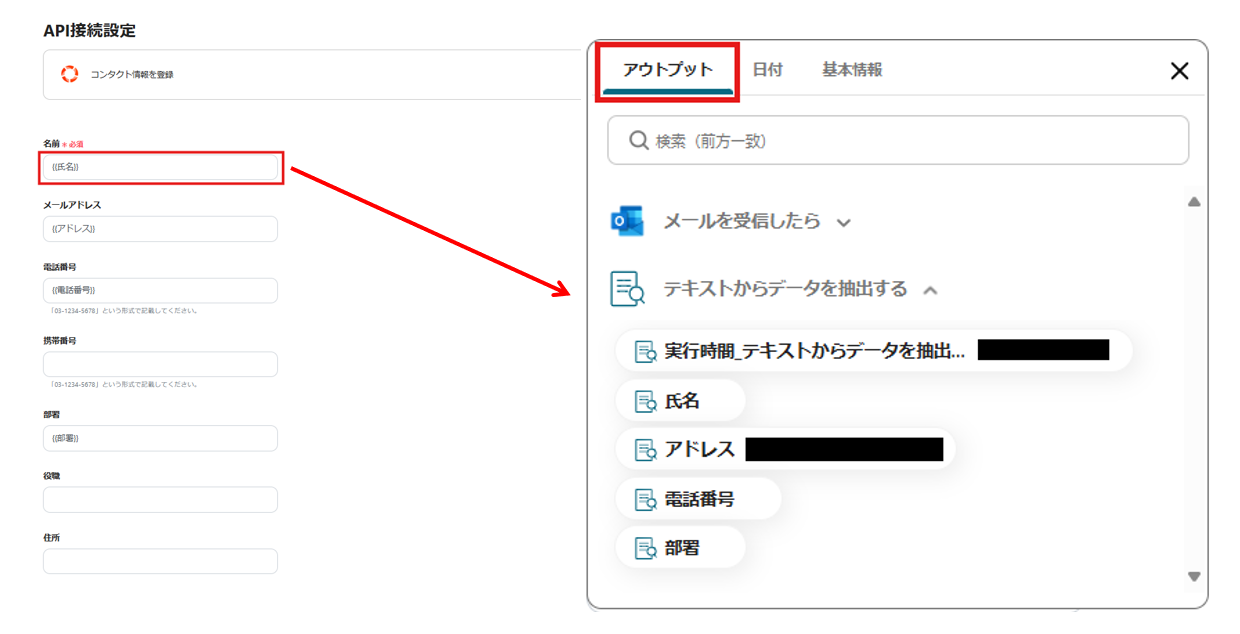
入力ができましたら、テストをして問題なければ「保存する」をクリックしたら完了です。
最後に、「トリガーをON」をクリックしたら自動化の設定は完了です。
正しくフローボットが起動するかどうかの確認をしましょう。
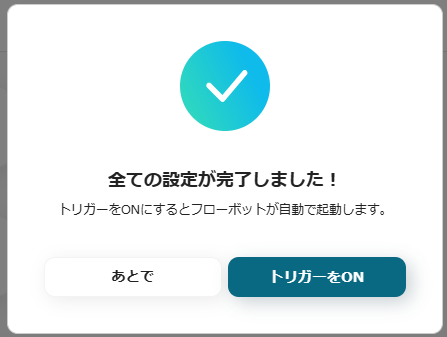
以上で設定完了です。お疲れ様でした。
他にもOutlookやMazricaを使った自動化の例がYoomにはたくさんありますので、いくつか紹介します。
1.Gmailで受信したメールの署名情報からMazricaにコンタクト情報を自動登録する方法
今回自動化した設定のGmail版です。Gmailも利用されている方は多いと思いますので、是非ご活用ください。
2.Chatworkにメッセージが投稿されたらOutlookに通知する方法
Outlookを利用してやり取りをしている方は多いと思います。社内で使用しているChatworkに届いたメッセージがOutlookに通知をくるようにしておけば、外出先でも確認できるので必要に応じて迅速な対応ができます。
3.Outlookで受信したお問い合わせメールの内容をkintoneに登録する方法
Outlookに届いた内容がKintoneに自動で登録されたら、確認漏れを減らすことができますし、チームでの共有出来て大変便利です。
OutlookとMazricaの連携により、日々の業務が格段に効率化されます。受信メールの署名情報を自動的にMazricaに登録することで、手動入力による時間を省くことができ、手入力によるミスを防ぐことにもつながります。これにより余った時間に他の業務をすることができれば、1日にこなせる仕事量が増えるかもしれません。
今回、Yoomを使ってプログラミングの知識を使わず簡単に連携できたと思います。
ぜひこれを機に、OutlookとMazricaの連携以外にも、Yoomを使ってビジネスの生産性を高めていきましょう。
